Konfiguration von Seminarapparaten in Primo
Wenn Sie mit Primo VE arbeiten, finden Sie weitere Details unter Konfiguration von Seminarapparaten für Primo VE.
Einführung
-
Anzeige von Seminarinformationen in der Kurzanzeige und in der Vollanzeige eines Titels
-
Erstellen eines Search Scopes für Seminarapparate
-
Erstellen von Suchindizes für Seminarapparate
-
Erstellen von Facetten für Seminarapparate
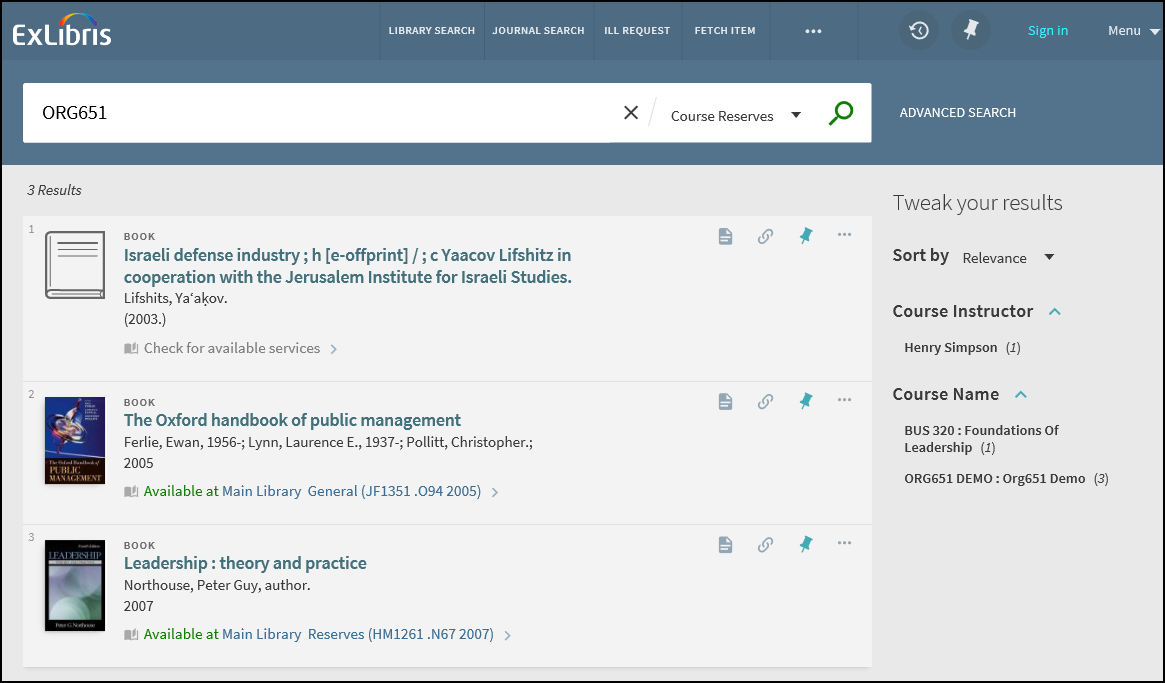
Mehr vom selben Seminar
Im Abschnitt „Mehr vom selben Seminar“ können Benutzer auf der Seite Vollanzeige die Suche nach dem aktuellen Titel auf andere Exemplare im Seminar und auf zusätzliche Seminare, die den aktuellen Titel ebenfalls enthalten, erweitern.
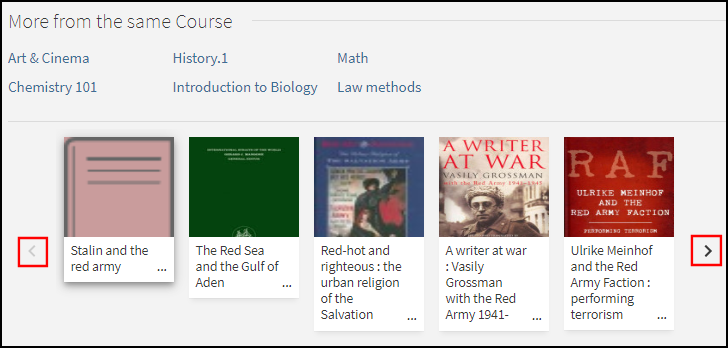
In der oberen Hälfte dieses Abschnittes werden alle Seminare angezeigt, denen dieser Titel angehört. Zunächst werden maximal sechs Seminare angezeigt. Benutzer können auf das Symbol Alle Seminare anzeigen klicken, um die verbleibenden Seminare anzuzeigen. Wenn das Seminar mit Leganto verknüpft ist, können Benutzer das Seminar auswählen, um seine Literaturliste in Leganto anzuzeigen.
In der unteren Hälfte dieses Abschnittes können Benutzer nach Exemplaren suchen, die zu Seminaren gehören, die mit dem Exemplar verknüpft sind. Die Benutzer können folgendes auswählen:
-
die Vorwärts- und Rückwärts-Pfeile, um durch die Liste der Exemplare zu scrollen
-
ein Exemplar in der Liste, um seine Vollanzeige zu öffnen.
Konfigurationsoptionen
Die folgende Tabelle listet die Einstellungen auf, die zur Konfiguration dieser Funktion verwendet werden.
| Element | Beschreibung |
|---|---|
|
Ansichten-Assistent |
Um diese Funktion in der neuen Primo UI zu aktivieren, wählen Sie das folgende Feld im Abschnitt Allgemein im Ansichten-Assistent aus: Mehr vom selben Seminar. |
|
Aria-Beschriftungen |
Der folgende Code wurde hinzugefügt, um die Zugänglichkeit dieser Funktion zu unterstützen:
|
|
GetIT! Tab1 Codetabelle |
Die folgenden Codes wurden hinzugefügt, um diese Funktion zu unterstützen:
|
|
Normalisierungsregeln |
In den Normalisierungsregel-Vorlagen Alma-MARC-Vorlage und Alma-UNIMARC-Vorlage werden die Seminarinformation nun den folgenden Unterfeldern im Feld Anzeige/crsinfo zugeordnet, aber nicht in der Primo angezeigt:
Stellen Sie sicher, dass Sie die folgenden Suchfelder zuordnen, anstatt lokale Suchfelder für Seminarinformationen zu verwenden, um die richtigen Verknüpfungsinformationen auf der Seite Vollanzeige einzuschließen: crsinfo, crsname, crsinstrc, crsid und crsdept. |
Verknüpfung mit Leganto
Wenn diese Funktion aktiviert ist, verbessert sie die Integration zwischen Primo und Leganto, in dem Sie es Benutzern ermöglicht, einen Seminar-Link aus der Vollanzeige eines Datensatzes auszuwählen und die entsprechende Literaturliste in Leganto anzuzeigen.
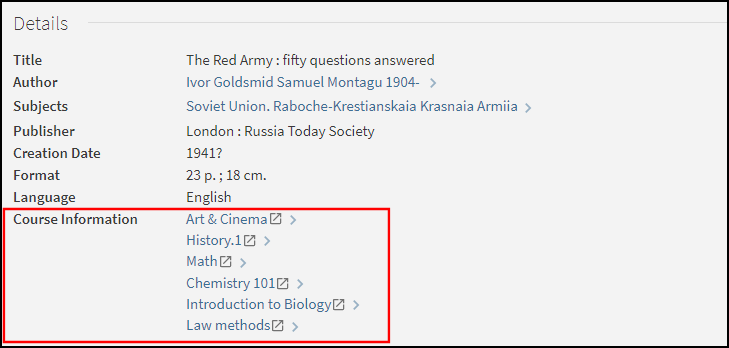
Konfigurationsoptionen
Diese Funktion ist standardmäßig deaktiviert. Die folgende Tabelle listet die mit dieser Funktion verknüpften Konfigurationsoptionen auf.
| Element | Beschreibung |
|---|---|
|
Ansichten-Assistent |
Das folgende Feld im Ansichten-Assistent auf der Seite Vollständige Attribut-Details bearbeiten ermöglicht die Verknüpfung des Feldes Seminarinformationen mit den vollständigen Details des Datensatzes: Verknüpfung der Seminarinformationen zu Leganto aktivieren. |
|
Zuordnungstabelle Vorlagen |
Der folgende Code erstellt die Links zu Leganto für Alma-Kunden.
|
|
Normalisierungsregeln |
In den Normalisierungsregel-Vorlagen Alma-MARC-Vorlage und Alma-UNIMARC-Vorlage werden die Seminarinformation nun den folgenden Unterfeldern im Feld Anzeige/crsinfo zugeordnet, aber nicht in der Primo angezeigt:
|
Primo Backoffice-Konfiguration
PNX-Konfiguration
| Abschnitt | Feld | Code |
|---|---|---|
| Anzeige | Seminarinformationen – Das Feld crsinfo wird erstellt, indem die folgenden Alma-Unterfelder CNO in eine Einzelzeile zusammengeführt werden:
|
crsinfo |
| Facetten | Seminarname Seminar-Dozent Seminar-ID (enthält den Seminarcode von Alma) Seminarabteilung (enthält den Seminarabschnitt von Alma) |
crsname crsinstrc crsid crsdept |
| Suche | Seminarname (enthält den Seminarnamen und Seminarcode von Alma) Seminar-Dozent Seminar-ID (enthält den Seminarcode von Alma) Seminarabteilung (enthält den Seminarabschnitt von Alma) |
crsname crsinstrc crsid crsdept |
Code Table Konfiguration
| Codetabelle | Code | Beschreibung |
|---|---|---|
| Facetten-Beschriftungen |
facets.facet.facet_crsname
facets.search-box.facet_crsname
|
Seminarbezeichnung |
|
facets.facet.facet_crsinstrc
facets.search-box.facet_crsinstrc
|
Seminardozent | |
|
facets.facet.facet_crsid
facets.search-box.facet_crsid
|
Course_ID | |
|
facets.facet.facet_crsdept
facets.search-box.facet_crsdept
|
Seminarabteilung | |
| Codetabelle Facetten-Codefelder | facet_crsname | Seminarbezeichnung |
| facet_crsinstrc | Seminardozent | |
| facet_crsid | Course_ID | |
| facet_crsdept | Seminarabteilung | |
| Erweiterte Indexfelder und Basis-Indexfelder |
crsname
|
Seminarbezeichnung |
| crsinstrc | Seminardozent | |
| crsid | Course_ID | |
| crsdept | Seminarabteilung | |
| FrontEnd Anzeigefelder | crsinfo | Seminarinformationen |
| Vollanzeige-Beschriftungen | fulldisplay.crsinfo | Seminarinformationen |
Normalisierungsregeln
-
Abschnitt Display:Eine Regel fügt die Felder crsid, crsname, crsdept und crsinstrc im Feld crsinfo zusammen, wofür folgendes Format verwendet wird:<Course_ID> : <course name> ; <course department> ; <course instructors>Beispiel:PSYCH 101 : Einführung in die Psychologie ; 01 ; Bube, Kenneth ‐P.
-
Abschnitt Facets (Facetten):Die folgenden Tabellen listen die Regeln auf, die Seminarapparat-Informationen dem Abschnitt Facets im PNX zuordnen:
Normalisierungsregeln New Facet (Neue Facette) Feld Regel Facette/Seminarbezeichnung
Daten vom Feld MARC CNO, Unterfeld j, erhalten
Transformation: In der vorliegenden Form kopieren
Facette/Seminardozent
Daten vom Feld MARC CNO, Unterfeld g, erhalten
Transformation: In der vorliegenden Form kopieren
facet/Course_ID
Daten vom Feld MARC CNO, Unterfeld k, erhalten
Transformation: In der vorliegenden Form kopieren
Facette/Seminarabteilung
Daten vom Feld MARC CNO, Unterfeld l, erhalten
Transformation: In der vorliegenden Form kopieren
-
Abschnitt Search (Suche):Die folgende Tabelle listet die Regeln auf, die Seminarapparat-Informationen dem Abschnitt Search im PNX zuordnen:
Normalisierungsregeln New Search (Neue Suche) Feld Regel Suche/Seminarbezeichnung
-
Daten vom Feld MARC CNO, Unterfeld j, erhalten
Transformation: In der vorliegenden Form kopieren
-
Daten vom Feld MARC CNO, Unterfeld j, erhalten
Transformationen: Leerzeichen löschen + Interpunktion entfernen + Istzustand Kopieren
-
Daten vom Feld MARC CNO, Unterfeld k, erhalten
Transformation: In der vorliegenden Form kopieren
-
Daten vom Feld MARC CNO, Unterfeld k, erhalten
Transformationen: Leerzeichen löschen + Interpunktion entfernen + Istzustand Kopieren
-
Daten vom Feld MARC CNO, Unterfeld k, erhalten
Transformationen: Leerzeichen löschen
-
Daten vom Feld MARC CNO, Unterfeld k, erhalten
Transformationen: Interpunktion entfernen
Suche/Seminardozent
Daten vom Feld MARC CNO, Unterfeld g, erhalten
Transformation: In der vorliegenden Form kopieren
search/Course_ID
-
Daten vom Feld MARC CNO, Unterfeld k erhalten
Transformation: In der vorliegenden Form kopieren -
Daten vom Feld MARC CNO, Unterfeld k erhalten
Transformation: Leerzeichen löschen -
Daten vom Feld MARC CNO, Unterfeld k erhalten
Transformationen: Interpunktion entfernen -
Daten vom Feld MARC CNO, Unterfeld k erhalten
Transformationen: Leerzeichen löschen und Interpunktion entfernen
Suche/Seminarabteilung
Daten vom Feld MARC CNO, Unterfeld l, erhalten
Transformation: In der vorliegenden Form kopieren
Suche/Suchbereich
Daten vom Feld MARC CNO, Unterfeld a, erhalten
Transformationen:
Verwenden der Zuordnungstabelle: Alma-Institutionscodes
Am Ende der Zeichenfolge hinzufügen: _CR
-
Der neue Suchbereich wird <institution>_CR sein.
-
Datensätze werden zum Suchbereich hinzugefügt, wenn Daten im Feld MARC CNO existieren.
-

